Эгерде сиз тартуу учурунда кадрга өтө эле майда детальдарды киргизген болсоңуз (ал ачык-айкын жип структурасы менен тунук кездемелер, жаркыраган зергер буюмдар же жука чачтар болушу мүмкүн), анда сүрөттө "moire" деп аталган сызыктар пайда болушу мүмкүн. көп түстүү чекиттер жана сүрөттү так бузат … Төмөнкү жөнөкөй ыкма моор менен күрөшүүдө жардам берет.
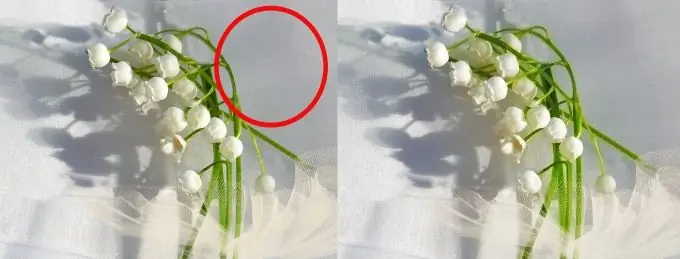
Ал зарыл
Adobe photoshop
Нускамалар
1 кадам
Adobe Photoshop программасын ишке киргизиңиз жана moire сүрөтүн ачыңыз. Катмар → Катмарды бөлүү менюсунан буйрукту тандап, түпнуска сүрөттүн көчүрмөсүн түзүңүз же Ctrl + J баскычтарын басыңыз.
2-кадам
"Фон көчүрмөсү" деген жазууну чычкан менен чыкылдатып, аны активдүү кылыңыз. Эми бул катмарга Gaussian Blur чыпкасын колдонуңуз. Ал үчүн жогорку горизонталдык панелдеги башкы менюдан "Чыпка" деген жазууну тандап, аны чычкан менен чыкылдатыңыз. Ачылуучу тизмеден "Бүдөмүктөө" деген жазууну тандап, чычканды дагы бир жолу чыкылдатыңыз. "Гаусс бүдөмүк" деген жазууну тандаңыз. Аракеттердин ырааттуулугу Фильтр → Бүдөмүктөө → Гаусс бүдөмүктөрү сыяктуу көрүнөт. Гаусстун бүдөмүк маанисин туура тандоо керек. Муар издери жоголгонго чейин бүдөмүктүн маанисин жогорулатыңыз. Адатта, каалаган маани 3төн 20га чейин. Бул учурда 16, 7 мааниси болот.
3-кадам
Акыркы кадам калды. "Нормалдуу" баскычын чыкылдатып, ачылуучу тизмеден "Түс" режимин тандап, "Жөнөкөй" режимин "Түс" деп өзгөртүңүз.
4-кадам
Сүрөт сизге айдан-ачык сулуу, кайраттуу жана кайрыксыз кайтып келди. Сүрөттү мындай иштетүүнүн жана музыканы бузуунун сыры - бул режимде баштапкы сүрөттүн үстүнө өзгөрүлгөн катмардын түс мүнөздөмөлөрү гана жайгаштырылып, жарык жана контраст деңгээлдери сакталат. Эгерде сизге ушундай жол менен музыканы алып салуу түстүн каныккандыгынын төмөндөшүнө алып келсе, анда Сүрөт → Реттөө → Реңк / Каныктыруу диалогун чакырып, Saturation слайдерин бир аз оңго жылдырыңыз. Жогорку катмар панелинен Катмарды тандап, жана Көрүнүүчү Биригүү ачылуучу менюсунан сүрөттү сактап коюңуз.
5-кадам
Же болбосо, Hue / Saturation колдонуунун ордуна, сакталган сүрөттү көчүрүп алсаңыз болот (ctrl + j) жана Деңгээлдер менен иштесеңиз болот, бул андан да жакшы натыйжа берет.






